Proxmox VE2.2虚拟化安装配置学习笔记(四)
2012-12-19 21:28
507 查看
6 在集群的远程系统中创建虚拟机
如果你创建了一个集群(参考第三章),你也可以在远程的系统当中创建属于这个集群的虚拟机-只需在你创建虚拟机的时候选择集群节点下的远程节点即可(截屏显示的是在OpenVZ下,然而,这对于KVM虚拟机也同样有效,只要这个节点支持硬件虚拟化)
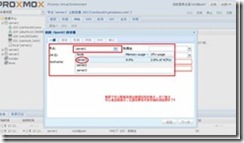
这时List选项应该就显示运行在不同节点上的虚拟机了:

7 创建KVM客户机
如果你的CPU支持硬件虚拟化(Intel VT或 AMD-V),你除了可以创建OpenVZ containers,还可以创建KVM guests。只需要点击右上角的“创建VM”按钮,然后就会走如下一个创建向导:
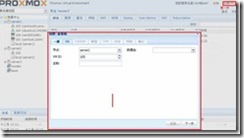
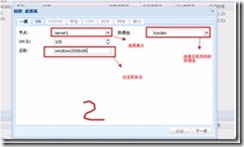



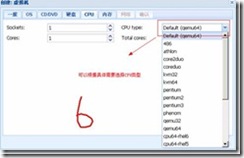
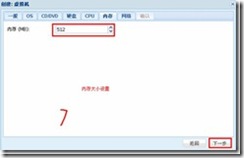

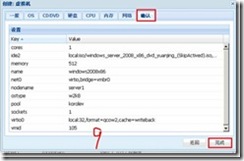
随后KVM客户机就应该在List选项下显示了,新的虚拟机总是停止的:
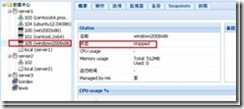
通过右上方的的控制按钮以及控制台来管理VM:
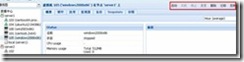
打开控制台:这时就可以连接到VM的图形终端;你就可以像在真实机器上一样安装操作系统了:

这里注意一下:要想运行KVM虚拟机,cpu必须支持Intel VT-x/EPT或者AMD-V/RVI,不然创建的KVM虚拟机无法运行,例如,我是在vmware workstation中做的测试,由于CPU是XEON E5405的老CPU不支持硬件虚拟化,所以无法安装测试KVM虚拟机,会提示如下错误:
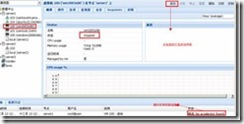
在我的另一台测试机上由于CPU是比较新的XEON E5504当然支持Intel VT-x/EPT所以完美支持kvm虚拟机,直接开机就和vmware workstation配置虚拟机差不多。需要在测试的VMware workstation中开这一功能:
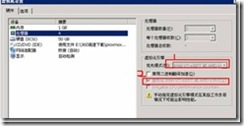
7.1 安装 Windows 2003
KVM同样允许你安装Windows 客户机。按照以上创建KVM虚拟主机的9个步骤来设置好各项参数,之后打开控制台开始安装系统:
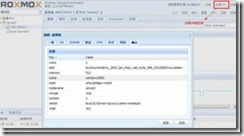

安装完毕,添加并测试了一下proxmox提供给的如下三种网卡:
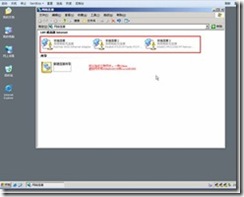
安装过程就不再赘举了,若选择的磁盘类型是IDE分区,完全是平时正常安装的步骤。这里有些需要注意的地方:
当选择磁盘类型为:VIRTIO模式的时候,正常安装会提示找不到磁盘, kvm 的 virtio半虚拟化驱动很好,效率比普通的要高,经过我的安装及测试后,性能的确有所上升,采用普通的驱动,即硬盘和网卡都采用默认配置情况下,硬盘是 ide 模式,而网卡工作在 模拟的rtl 8139 网卡下,速度为100M 全双工。采用 virtio 驱动后,网卡工作在 1000M 的模式下,硬盘工作是SCSI模式下。所以使用这种kvm virtio磁盘会提高很多系统性能。可以到KVM官网:http://alt.fedoraproject.org/pub/alt/virtio-win/latest/images/ 下载virtio for windows的磁盘和网卡驱动光盘镜像。
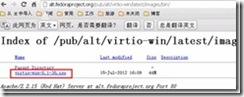
ISO镜像内容:
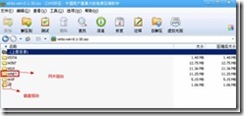
要使用这种类型的磁盘,在安装windows系统的时候解决系统不认磁盘的方法有以下两个:
1:集成驱动到windows系统中然后再去安装,这个方法适合所有windows版本的安装,建议使用nLite和nVite等驱动程序集成工具将iso驱动光盘里边的磁盘驱动和网卡驱动集成到windows系统中,然后再去安装系统。
2:直接加载的方法,这个方法就是在安装的过程中直接加载磁盘驱动来安装。WindowsVista之后的系统支持安装过程中读取ISO已经磁盘数据,所以可以将这个驱动ISO镜像和windows系统ISO镜像一起挂载到VM然后设置从windowsISO镜像引导安装,并选择读取驱动iso镜像里边的驱动程序来安装。这个方法对windowsxp,2003来说不行,因为他们只支持从软驱加载驱动。(由于条件不允许,等有条件在实体机器上做一下测试再过来写经验和注意事项。)
8 Live Migration 迁移
如果你已经设置了一个Proxmox 集群(参见第三章),你就可以把正在运行的虚拟机从一个节点镜像到另外一个节点上。
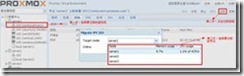
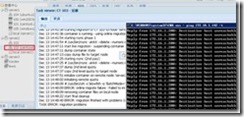
然后,List页面就会显示被镜像的虚拟机就会运行在其他的节点上:
条件所限也这个迁移也知识勉强能做,有时候经常会出现失败的情况,如上图所示虽然选择的是在线(online)迁移,但是主机还是会断一下,才能恢复正常,估计是由于自己没有存储造成的,只是用本地local磁盘能实现各个节点之间迁移已经算功能强大了。估计把guest放在共享存储上,基于存储再做迁移应该就会效果更好。
9 备份
使用Proxmox VE,你可以创建一个cron任务来备份你的虚拟机。在你创建备份前,我们需要建立一个本地磁盘备份文件夹,例如/backup,或者添加相应的共享存储器。进入server1的命令行并运行:
server1:
mkdir /backup
选择你想要备份的cluster node和virtual machines。指定/backup为目标文件夹,并选择你想创建备份的日期。在Mode下,你可以选择snapshot(LVM snapshot ,没有中断),supend(当备份被创建时虚拟机将会在一段时间内挂起)和stop(虚拟机完全停止)。在这里我推荐使用snapshot,尤其在你不 能接受任何中断的情况下:
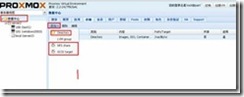

Guset主机可以单独手动做立即备份:
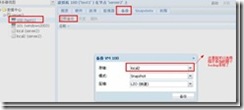
在Proxmox的控制面板中,选在数据中心,并点击备份按钮,然后添加一个新 备份任务:

如果你创建了一个集群(参考第三章),你也可以在远程的系统当中创建属于这个集群的虚拟机-只需在你创建虚拟机的时候选择集群节点下的远程节点即可(截屏显示的是在OpenVZ下,然而,这对于KVM虚拟机也同样有效,只要这个节点支持硬件虚拟化)
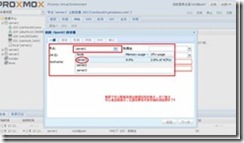
这时List选项应该就显示运行在不同节点上的虚拟机了:

7 创建KVM客户机
如果你的CPU支持硬件虚拟化(Intel VT或 AMD-V),你除了可以创建OpenVZ containers,还可以创建KVM guests。只需要点击右上角的“创建VM”按钮,然后就会走如下一个创建向导:
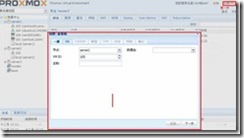
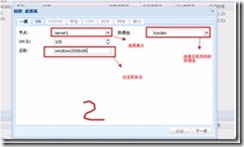



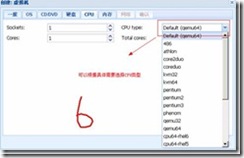
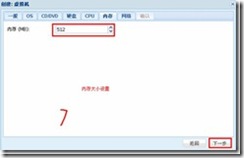

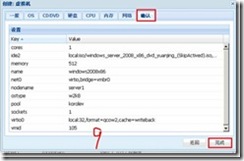
随后KVM客户机就应该在List选项下显示了,新的虚拟机总是停止的:
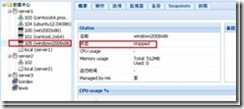
通过右上方的的控制按钮以及控制台来管理VM:
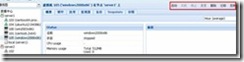
打开控制台:这时就可以连接到VM的图形终端;你就可以像在真实机器上一样安装操作系统了:

这里注意一下:要想运行KVM虚拟机,cpu必须支持Intel VT-x/EPT或者AMD-V/RVI,不然创建的KVM虚拟机无法运行,例如,我是在vmware workstation中做的测试,由于CPU是XEON E5405的老CPU不支持硬件虚拟化,所以无法安装测试KVM虚拟机,会提示如下错误:
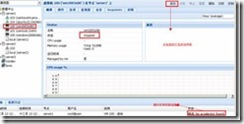
在我的另一台测试机上由于CPU是比较新的XEON E5504当然支持Intel VT-x/EPT所以完美支持kvm虚拟机,直接开机就和vmware workstation配置虚拟机差不多。需要在测试的VMware workstation中开这一功能:
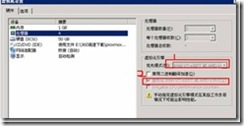
7.1 安装 Windows 2003
KVM同样允许你安装Windows 客户机。按照以上创建KVM虚拟主机的9个步骤来设置好各项参数,之后打开控制台开始安装系统:
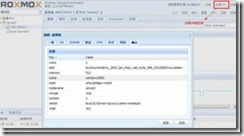

安装完毕,添加并测试了一下proxmox提供给的如下三种网卡:
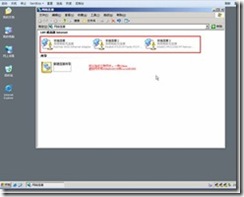
安装过程就不再赘举了,若选择的磁盘类型是IDE分区,完全是平时正常安装的步骤。这里有些需要注意的地方:
当选择磁盘类型为:VIRTIO模式的时候,正常安装会提示找不到磁盘, kvm 的 virtio半虚拟化驱动很好,效率比普通的要高,经过我的安装及测试后,性能的确有所上升,采用普通的驱动,即硬盘和网卡都采用默认配置情况下,硬盘是 ide 模式,而网卡工作在 模拟的rtl 8139 网卡下,速度为100M 全双工。采用 virtio 驱动后,网卡工作在 1000M 的模式下,硬盘工作是SCSI模式下。所以使用这种kvm virtio磁盘会提高很多系统性能。可以到KVM官网:http://alt.fedoraproject.org/pub/alt/virtio-win/latest/images/ 下载virtio for windows的磁盘和网卡驱动光盘镜像。
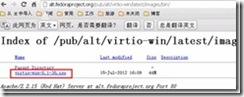
ISO镜像内容:
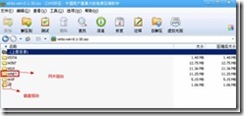
要使用这种类型的磁盘,在安装windows系统的时候解决系统不认磁盘的方法有以下两个:
1:集成驱动到windows系统中然后再去安装,这个方法适合所有windows版本的安装,建议使用nLite和nVite等驱动程序集成工具将iso驱动光盘里边的磁盘驱动和网卡驱动集成到windows系统中,然后再去安装系统。
2:直接加载的方法,这个方法就是在安装的过程中直接加载磁盘驱动来安装。WindowsVista之后的系统支持安装过程中读取ISO已经磁盘数据,所以可以将这个驱动ISO镜像和windows系统ISO镜像一起挂载到VM然后设置从windowsISO镜像引导安装,并选择读取驱动iso镜像里边的驱动程序来安装。这个方法对windowsxp,2003来说不行,因为他们只支持从软驱加载驱动。(由于条件不允许,等有条件在实体机器上做一下测试再过来写经验和注意事项。)
8 Live Migration 迁移
如果你已经设置了一个Proxmox 集群(参见第三章),你就可以把正在运行的虚拟机从一个节点镜像到另外一个节点上。
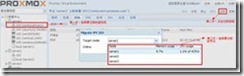
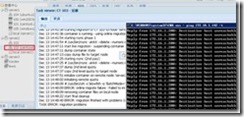
然后,List页面就会显示被镜像的虚拟机就会运行在其他的节点上:
条件所限也这个迁移也知识勉强能做,有时候经常会出现失败的情况,如上图所示虽然选择的是在线(online)迁移,但是主机还是会断一下,才能恢复正常,估计是由于自己没有存储造成的,只是用本地local磁盘能实现各个节点之间迁移已经算功能强大了。估计把guest放在共享存储上,基于存储再做迁移应该就会效果更好。
9 备份
使用Proxmox VE,你可以创建一个cron任务来备份你的虚拟机。在你创建备份前,我们需要建立一个本地磁盘备份文件夹,例如/backup,或者添加相应的共享存储器。进入server1的命令行并运行:
server1:
mkdir /backup
选择你想要备份的cluster node和virtual machines。指定/backup为目标文件夹,并选择你想创建备份的日期。在Mode下,你可以选择snapshot(LVM snapshot ,没有中断),supend(当备份被创建时虚拟机将会在一段时间内挂起)和stop(虚拟机完全停止)。在这里我推荐使用snapshot,尤其在你不 能接受任何中断的情况下:
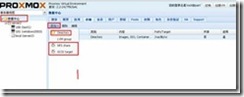

Guset主机可以单独手动做立即备份:
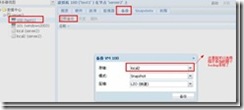
在Proxmox的控制面板中,选在数据中心,并点击备份按钮,然后添加一个新 备份任务:

相关文章推荐
- Proxmox VE2.2虚拟化安装配置学习笔记(五)
- Proxmox VE2.2虚拟化安装配置学习笔记(五)
- Proxmox VE2.2虚拟化安装配置学习笔记(六)
- Proxmox VE2.2虚拟化安装配置学习笔记(六)
- Proxmox VE2.2虚拟化安装配置学习笔记(一)
- Proxmox VE2.2虚拟化安装配置学习笔记(二)
- Proxmox VE2.2虚拟化安装配置学习笔记(二)
- Proxmox VE2.2虚拟化安装配置学习笔记(三)
- Proxmox VE2.2虚拟化安装配置学习笔记(一)
- Proxmox VE2.2虚拟化安装配置学习笔记(三)
- Proxmox VE2.2虚拟化安装配置学习笔记(四)
- MySQL学习笔记--安装配置(RPM)
- Opencv2.4.7+VS2010+win10安装配置(OpenCv 学习笔记一)
- kvm虚拟化学习笔记(二)之linux kvm虚拟机安装
- 【Docker】Docker学习笔记(1)-Windows下的配置与安装
- GTK3学习笔记1 安装及开发配置
- [Linux][VMWare] 学习笔记之安装Linux系统-网络配置
- 【学习笔记】——ubuntu gcc安装完成后的配置
- Yii学习笔记之一(安装与基础环境的配置)
- ionic 学习笔记 一 :安装和配置
